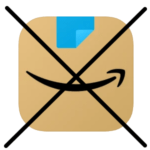< この記事をシェア >
Amazonアプリをインストール済のiPhone・AndroidスマホでAmazonをアプリではなくブラウザで開く、アクセスする方法です。
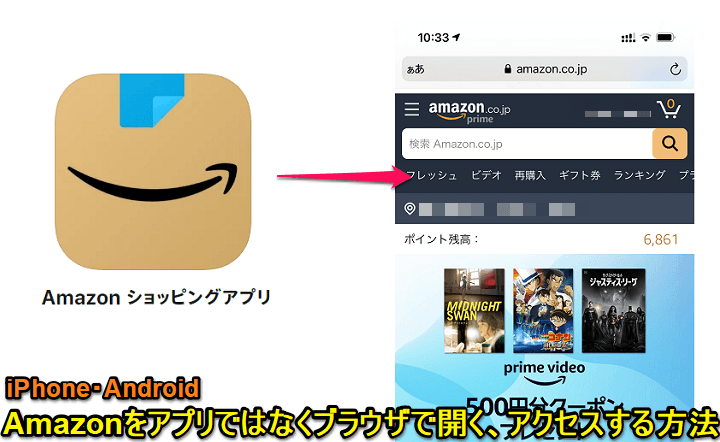
もはやネットショッピングの定番となっている「Amazon」
ネットショッピングをする人はほとんどの人が利用しているのではないでしょうか。
そんなAmazonはiPhone・Android向けにアプリをリリースしています。
スマホにアプリをインストールしている場合、Amazonにアクセスしようとするとブラウザではなくアプリが起動します。
通常時はアプリが起動しても別に問題ないと思いますが、ブラウザからAmazonを利用したい場合や障害、不具合などによってAmazonアプリが利用できない時はブラウザからアクセスするという方法を覚えておくといいと思います。
この記事では、iPhone、AndroidスマホでAmazonにアプリではなくブラウザでアクセスする方法を紹介します。
【iPhone・Android】Amazonをアプリではなくブラウザで開く、アクセスする方法
iPhoneのSafariでAmazonにアクセスする手順
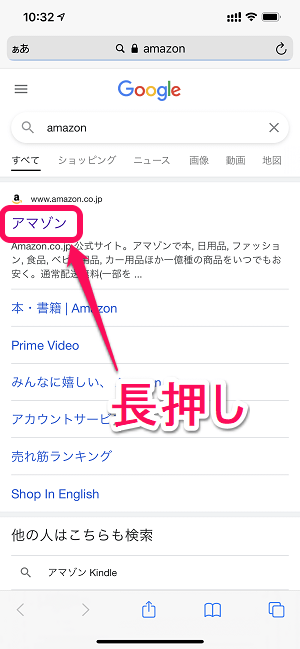
⇒ https://www.amazon.co.jp/
↑のリンクやGoogle検索などからAmazonのリンクを「長押し」します。
通常のタップだとAmazonアプリが開きますが、リンクを長押しした場合はメニューが表示されます。
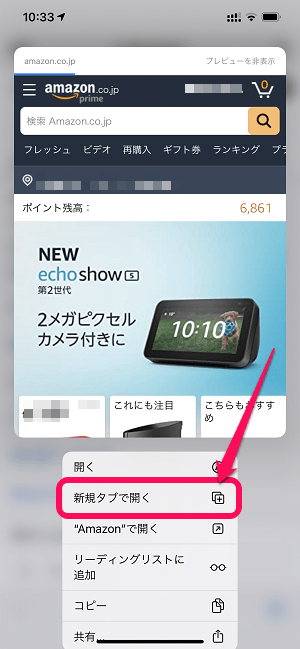
表示されるメニュー内の「新規タブで開く(またはバックグラウンドで開く)」をタップします。
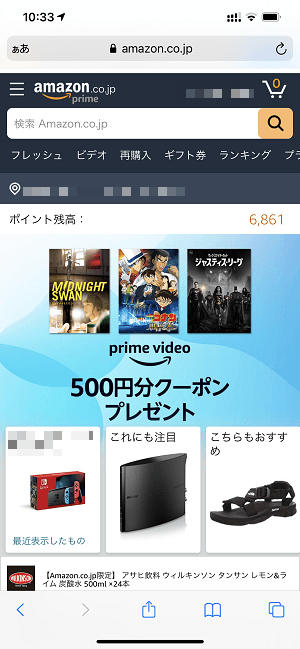
Amazonアプリが起動することなく、そのままSafariでAmazonにアクセスできます。
AndroidのChromeでAmazonにアクセスする手順
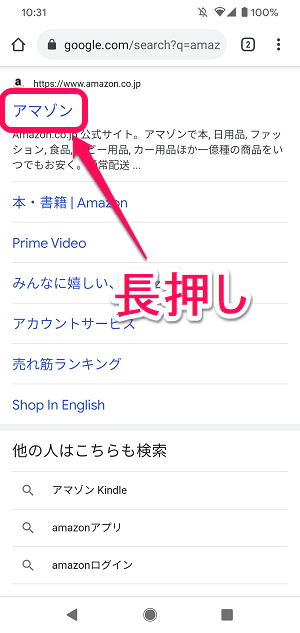
⇒ https://www.amazon.co.jp/
↑のリンクやGoogle検索などからAmazonのリンクを「長押し」します。
通常のタップだとAmazonアプリが開きますが、リンクを長押しした場合はメニューが表示されます。
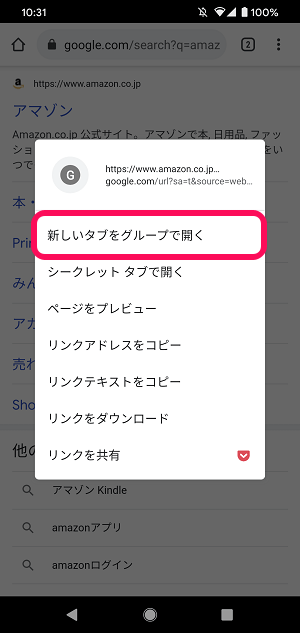
表示されるメニュー内の「新しいタブをグループで開く」などタップします。
Androidの場合は、利用している端末やChromeのバージョンによって表示が異なりますが、「新しいタブで開く」ができればOKです。
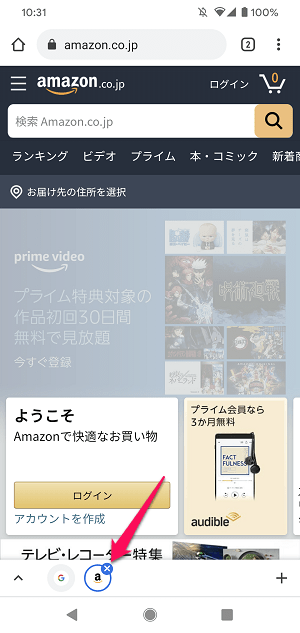
新しいタブ(またはタブグループ)でAmazonが開かれます。
この手順であれば、Amazonアプリが起動することなく、そのままChromeでAmazonにアクセスできます。
普通にiPhone、AndroidスマホからAmazonで買い物する場合は、アプリ起動⇒そのまま買い物で問題ないと思います。
ただ時々発生するAmazonアプリの障害や不具合などがある場合は↑の手順でブラウザでAmazonにアクセスすることで買い物ができたりもするので、Amazonをよく利用するという人は一応覚えておくことをオススメします。
[リンクと関連記事]
⇒ Amazon
⇒ 【犬】スマホのAmazonアプリで『アプリに問題が発生しました』と表示された時の対処方法
< この記事をシェア >
\\どうかフォローをお願いします…//
このAmazonにアプリではなくブラウザでアクセスする方法(iPhone・Android)- ブラウザで開きたい時やアプリに障害・不具合が発生している時などにどうぞの最終更新日は2021年6月24日です。
記事の内容に変化やご指摘がありましたら問い合わせフォームまたはusedoorのTwitterまたはusedoorのFacebookページよりご連絡ください。